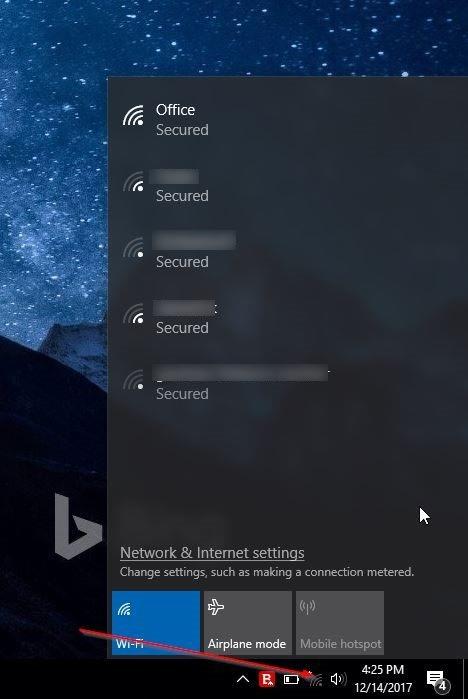Slik sletter du tilkoblet Wifi på telefonen
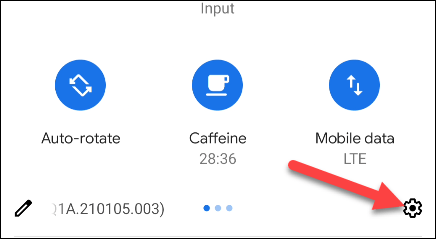
Du kan slette tilkoblet, men ubrukt wifi for å unngå at de kobles til automatisk på enheten din
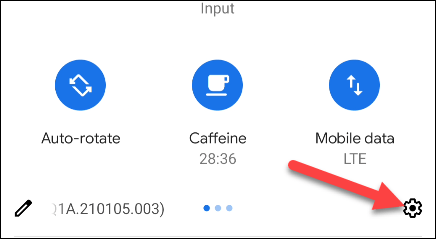
Alle vil sikkert ha brukt mye wifi på telefonen, minst 2, 3 eller flere. Og når det er flere wifi-er koblet til samtidig, vil noen ganger telefonen automatisk koble seg til wifi-en du ikke vil bruke.
Du kan fortsatt koble til ubrukt wifi, men slå av automatisk wifi-tilkobling . Hver wifi lar brukere slå av den automatiske tilkoblingen til den wifi-funksjonen mens de fortsatt beholder tilkoblingspassordet.
Hvis du har en sterkere, sterkere wifi og aldri er redd for at den skal få problemer, så slett ubrukt wifi. Instruksjonene nedenfor hjelper deg med å slette tilkoblet wifi på telefonen.
Instruksjoner for å slette tilkoblet wifi på telefonen
Slik sletter du tilkoblet Wifi på Android-telefon
Denne artikkelen tar eksempler på Pixel-telefoner (som kjører lager Android) og Samsung Galaxy (Android-variant med et stort antall brukere). Det skal bemerkes at oppsettet og navngivningen av elementene i Innstillinger-menyen på Android-telefoner og -nettbrett vil være forskjellig avhengig av hver produsents Android-tilpasningsversjon. Men i utgangspunktet vil alle oppsettstrinn være like).
Slett WiFi-nettverk på Google Pixel (lager Android)
Først får du tilgang til Innstillinger- menyen ved å sveipe ned én gang fra toppen av skjermen og trykke på tannhjulikonet.
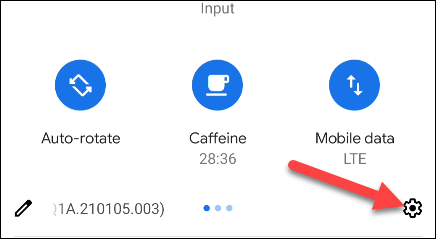
I Innstillinger-menyen klikker du på " Nettverk og Internett ".
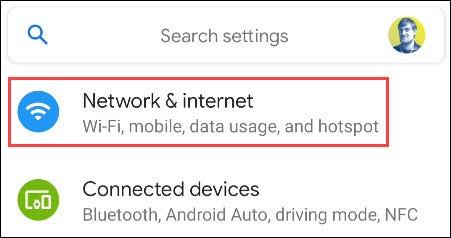
Trykk på " Wi-Fi " øverst.
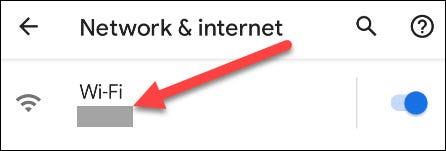
Velg " Lagrede nettverk ".
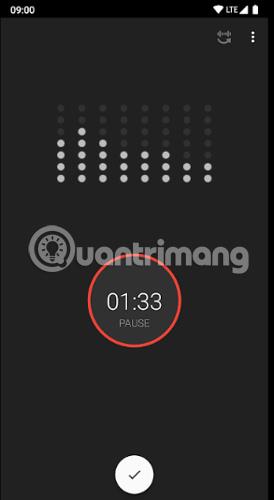
Du vil nå se en liste over alle nettverkene enheten din er koblet til. Velg et nettverk du vil glemme/slette.
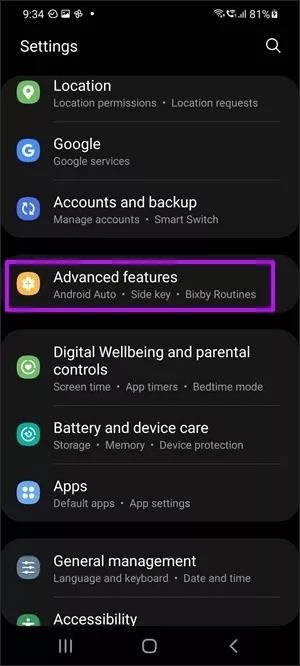
Klikk på " Glem "-knappen.
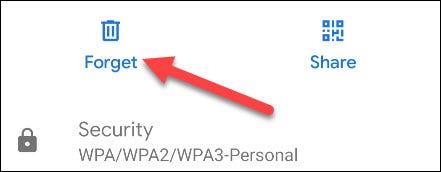
Nettverket vil bli fjernet fra listen og enheten din vil ikke lenger automatisk koble til det.
Slett WiFi-nettverk på Samsung Galaxy
Prosessen for å glemme WiFi-nettverk på Samsung Galaxy-telefoner vil være litt annerledes.
Gå først til Innstillinger- menyen ved å klikke på tannhjulikonet.
Klikk på " Tilkoblinger " øverst i Innstillinger-menyen.
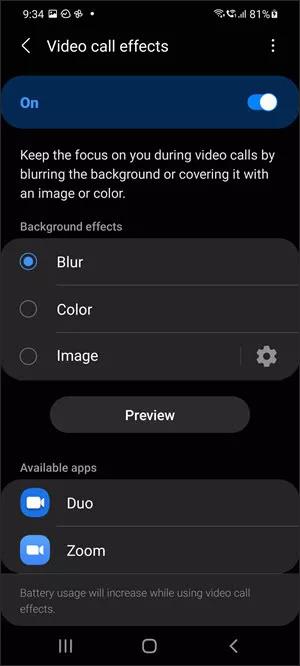
Trykk på " Wi-Fi ".
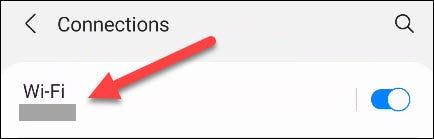
Trykk på menyikonet med tre prikker øverst til høyre og velg " Avansert ".
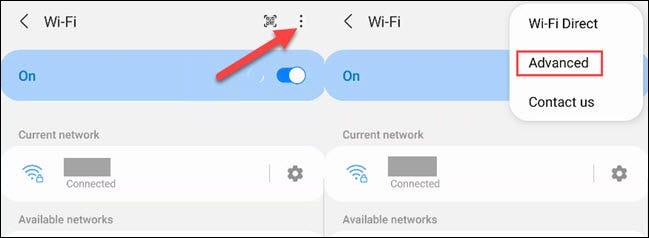
Klikk deretter på " Administrer nettverk ".
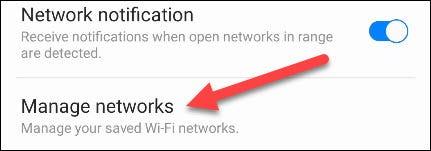
Du vil nå se en liste over alle nettverkene enheten din er koblet til. Velg et nettverk du vil glemme.
Klikk på " Glem "-knappen.
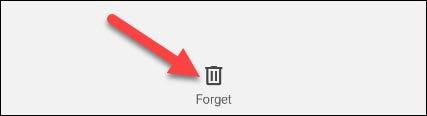
Slik sletter du tilkoblet Wifi på iPhone
Like enkelt som å slette tilkoblet wifi på Android-telefoner, du trenger bare å gå til Innstillinger-appen. Velg Wifi for å åpne Wifi-listen, nå vil du se at hver wifi vil vise et i-ikon inne i en sirkel. Klikk på den for å åpne avanserte wifi-innstillinger.
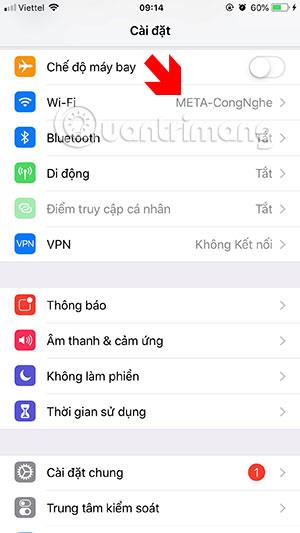
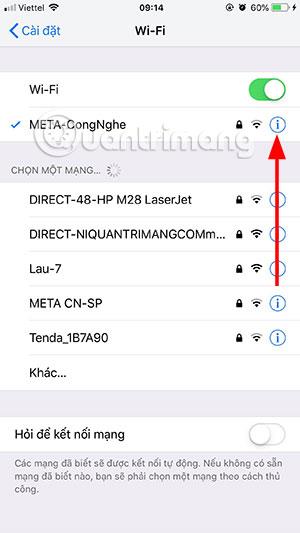
Velg deretter Glem dette nettverket i den avanserte wifi-menyen, og klikk deretter på Glem for å godta.
Gjennom instruksjonene for sletting av wifi på Android-telefoner og iPhones i denne artikkelen, kan du slette ubrukt wifi på telefonen for å unngå automatisk tilkobling til mange wifi. Det vil være wifi-plasseringer langt unna deg, men de vil fortsatt være tilkoblet, og hvis de forlates på den måten, vil wifi virkelig ikke fungere effektivt.
Du kan slette tilkoblet, men ubrukt wifi for å unngå at de kobles til automatisk på enheten din
Vil du koble den nye datamaskinen til Internett via Wi-fi, men husker ikke passordet? Vil du raskt koble datamaskinen til et modem eller ruter uten å oppgi passord? Slik bruker du funksjonen Wi-Fi Protected Setup (WPS) for å koble til et Wi-Fi-nettverk uten å angi passord.
Gjennom sanntids tale-til-tekst-konverteringsfunksjonene innebygd i mange inndataapplikasjoner i dag, har du en rask, enkel og samtidig ekstremt nøyaktig inndatametode.
Både datamaskiner og smarttelefoner kan kobles til Tor. Den beste måten å få tilgang til Tor fra smarttelefonen din er gjennom Orbot, prosjektets offisielle app.
oogle legger også igjen en søkehistorikk som du noen ganger ikke vil at noen som låner telefonen din skal se i denne Google-søkeapplikasjonen. Slik sletter du søkehistorikk i Google, kan du følge trinnene nedenfor i denne artikkelen.
Nedenfor er de beste falske GPS-appene på Android. Det hele er gratis og krever ikke at du roter telefonen eller nettbrettet.
I år lover Android Q å bringe en rekke nye funksjoner og endringer til Android-operativsystemet. La oss se forventet utgivelsesdato for Android Q og kvalifiserte enheter i den følgende artikkelen!
Sikkerhet og personvern blir stadig større bekymringer for smarttelefonbrukere generelt.
Med Chrome OSs «Ikke forstyrr»-modus kan du umiddelbart dempe irriterende varsler for et mer fokusert arbeidsområde.
Vet du hvordan du slår på spillmodus for å optimalisere spillytelsen på telefonen din? Hvis ikke, la oss utforske det nå.
Hvis du vil, kan du også sette gjennomsiktige bakgrunnsbilder for hele Android-telefonsystemet ved å bruke Designer Tools-applikasjonen, inkludert applikasjonsgrensesnittet og systeminnstillingsgrensesnittet.
Flere og flere 5G-telefonmodeller lanseres, alt fra design, typer til segmenter. Gjennom denne artikkelen, la oss umiddelbart utforske 5G-telefonmodellene som vil bli lansert i november.